Linux编辑器---vim
目录
1、vim的基本概念
2正常/普通/命令模式(Normal mode)
2、1命令模式下一些命令(不用进入插入模式)
3插入模式(Insert mode)
4末行/底行模式(last line mode)
4、1底行模式下的一些命令
5、普通用户无法进行sudo提权的解决方案
6、vim配置问题
6、1配置原理
6、1、1配置文件的位置
6、1、2常用配置选项,用来测试
1、vim的基本概念
vim是一种多模式的编辑器。
这里我们讲解vim的三种模式(其实有很多模式,这里掌握三种即可),分别是命令模式(command mode)、插入模式(Insert mode)和底行模式(last line mode)。
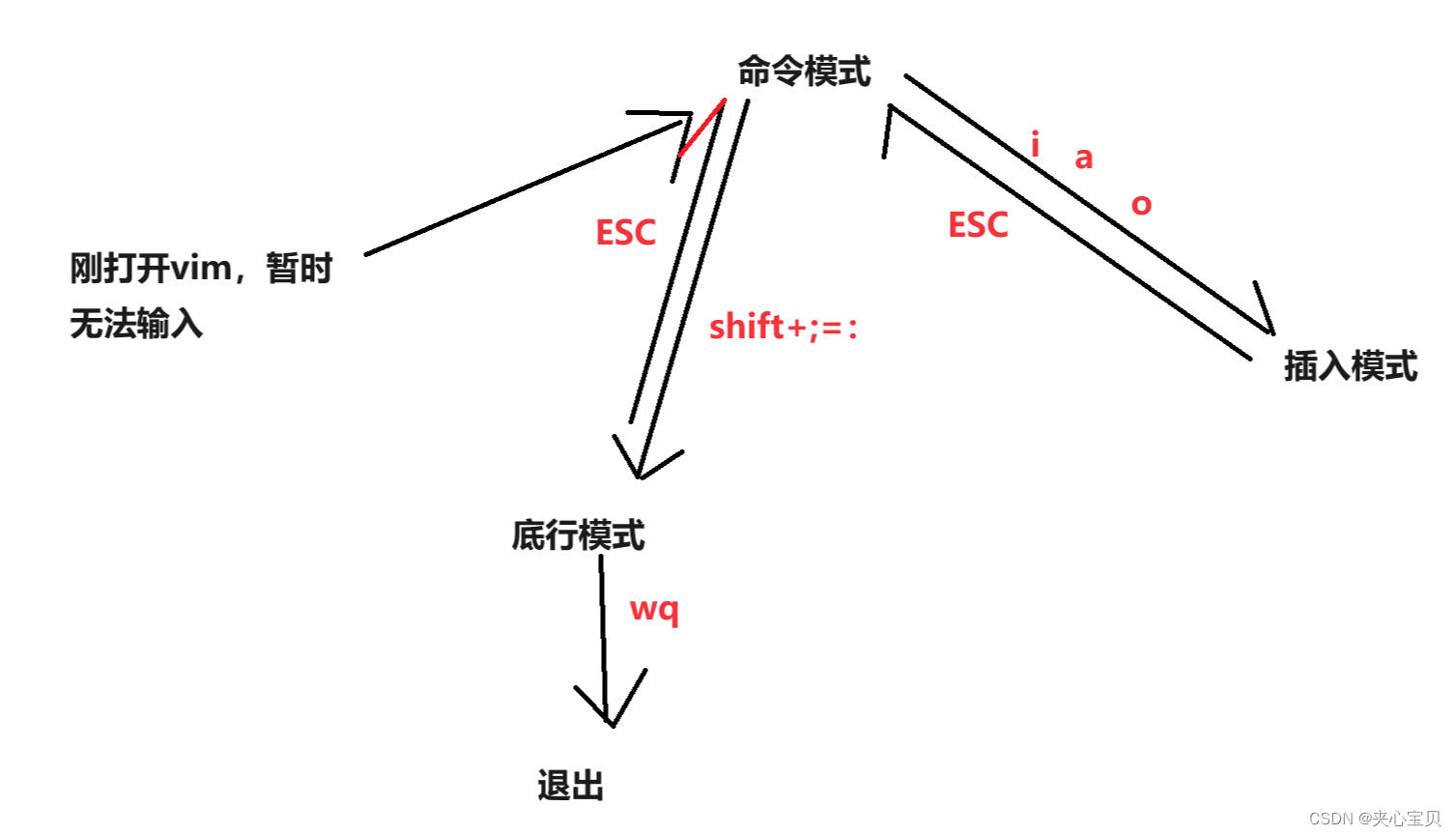
2正常/普通/命令模式(Normal mode)
命令模式是vim的核心模式。如果忘了自己在哪个模式,无脑ESC回到命令模式。
命令模式:允许使用者通过命令,来进行文本的编辑控制。
刚开始打开vim的时候,暂时无法正常输入,这是进入了命令模式。当我们输入i(insert)就进入到了插入模式。(左下角出现insert)。就可以正常编写程序。
2、1命令模式下一些命令(不用进入插入模式)
yy:复制当前行。(支持在yy前带数字: n + yy,表示从当前光标开始,连续复制n行)
p:粘贴到我们当前光标的下一行。(支持在p前面带数字:n + p,表示把指定内容复制粘贴n次。)
u:撤销
dd:将光标指定行剪切/删除。,后面带上p就是剪切。(支持前面带数组:n + dd,表示把指定连续n行剪切/删除。)
x:在光标位置向后删除一个字符(在一行内)。(也支持带n,n+x,向后删除n个字符)
shift + x = X :在光标位置向前删除一个字符(在一行内)。(也支持带n,n+x,向前删除n个字符)
r + 字符:对光标指定的位置进行一个字符的替换。(也支持n,n + r + 字符,向后替换n个字符)
shift + r = R :进入替换模式,直接进行文本替换。
i:按「i」切换进入插入模式「insert mode」,按“i”进入插入模式后是从光标当前位置开始输入文件;
a:按「a」进入插入模式后,是从目前光标所在位置的下一个位置开始输入文字;
o:按「o」进入插入模式后,是插入新的一行,从行首开始输入文字
shift + ;,即::进入底行模式。
移动光标:可通过上下左右移动,也可以用 h j k l分别对应左 下 上 右移动:h(左),j(下),k(上),l(右)。也可以带n。
G:移动到文章的最后
nG:移动到文章的第n行
gg:进入到文本开始
$ :移动到光标所在行的“行尾”
^:移动到光标所在行的“行首”
w:光标跳到下个字的开头,(以单词为单位,往后移)
b:光标回到上个字的开头,(以单词为单位,往前移)
e:光标跳到下个字的字尾
nl:光标移到该行的第n个位置,如:5l,56l
ctrl + r:取消撤销动作。(对撤销进行撤销)
shift + ` = ~:大小写转换。
shift + zz = ZZ:保存并退出。(不建议)(如果ctrl + z会中断vim,并形成临时文件。如果断网了,也会形成临时文件。临时文件是个隐藏文件。有了临时文件:进入vim时,R可恢复文件,D可删除临时文件。)临时文件其实是vim在保护文件。
批量化注释:先ctrl+v进入visual block模式,然后hjkl上下选择想要注释的行,再shift + i = I,再 // ,再ESC按一次或两次。
消除注释:先ctrl+v进入visual block模式,然后hjkl上下选择想要删除注释的行,一定要仅包含//,再d。
ctrl+b:屏幕往“后”移动一页
ctrl+f:屏幕往“前”移动一页
ctrl+u:屏幕往“后”移动半页
ctrl+d:屏幕往“前”移动半页
3插入模式(Insert mode)
插入模式:其实就是我们的编辑模式。
只有在Insert mode下,才可以做文字输入,按「ESC」键可回到命令行模式。该模式是我们后面用的最频繁的编辑模式。
4末行/底行模式(last line mode)
底行模式:用来进行让vim进行包括但不限于shell进行交互的。什么保存,退出,什么的。
在命令模式下,shift+:(输入冒号) 即可进入底行模式模式。输入wq就可以退出了。
如果刚进入vim的时候后面没有接文件,想要退出,就在命令模式下 :+ q!即可。
4、1底行模式下的一些命令
w:表示保存当前文件
wq:表示存盘并退出vim
q:退出
!:强制
wq!:保存并强制退出
q!:表示不存盘强制退出
set nu:标出行数
set nonu:不标出行数
/关键字:做搜索
!command:不退出vim,可以进行shell命令的执行。最常用的就是查看常用函数使用方式,即man手册。
vs filename:分屏,多文件操作。(ctrl ww,切屏)(多屏之间支持跳转:即在这屏里面复制的东西,可以粘贴到另一屏)(其实也是vim了一个文件,vim创建的文件如果不保存,退出之后不会创建。只有保存后才会创建出来)
5、普通用户无法进行sudo提权的解决方案
不能进行sudo提权的原因是:普通用户并没有在sudoers白名单中。
1、首先转换为root用户
2、vim /etc/sudoers
3、在100行左右,和root的格式类似的添加一行,将新的一行的root位置处改为普通用户名
4、wq!强制保存退出。
5、提权成功。
6、vim配置问题
6、1配置原理
vim不是简单直接执行可执行程序就行,也会读取若干配置文件,其中最典型的配置文件叫 .vimrc。
6、1、1配置文件的位置
在目录 /etc/ 下面,有个名为vimrc的文件,这是系统中公共的vim配置文件,对所有用户都有效。
而在每个用户的主目录下,都可以自己建立私有的配置文件,命名为:“.vimrc”。例如,/root目录下,通常已经存在一个.vimrc文件,如果不存在,则创建之。
切换用户成为自己执行 su ,进入自己的主工作目录,执行 cd ~
打开自己目录下的.vimrc文件,执行 vim .vimrc
6、1、2常用配置选项,用来测试
设置语法高亮: syntax on
显示行号: set nu
设置缩进的空格数为4: set shiftwidth=4
